Cara Download Subtitle Youtube – Apakah kamu penggemar film atau video di YouTube? Apakah kamu juga ingin menontonnya dengan bahasa subtitel yang sesuai dengan keinginanmu? Jangan khawatir, kamu bisa melakukan mendownload subtitle YouTube tersebut dengan mudah dan cepat!
Pada dasarnya, cara download subtitle YouTube khususnya dalam bahasa Indonesia sangat mudah. Caranya pun tidak memerlukan aplikasi pihak ketiga atau keahlian teknis yang tinggi. Kamu hanya perlu mengikuti instruksi yang akan disajikan dengan detail pada tulisan ini.
Selain untuk hiburan, ternyata menonton film atau video dengan subtitel bisa menambah kemampuan bahasa yang kita miliki. Dengan begitu, kita bisa belajar bahasa lebih efektif dan meningkatkan keterampilan dalam berkomunikasi. Oleh karena itu, cara download subtitle YouTube menjadi penting untuk kamu ketahui.
Supaya Kamu bisa langsung tahu cara download Subtitle Youtube, maka Admin Datahub.id akan memberikan penjelasan lengkapnya. Simak setiap poin prosedur download subtitle tersebut agar dalam prakteknya tidak ditemukan kendala.
Cara Download Subtitle YouTube Online di Android

Kendala bahasa yang digunakan saat menonton Video Youtube memang terkadang membuat Kita jadi bingung sendiri. Namun sekarang tidak perlu khawatir karena kamu bisa membuka video di YouTube dan mengunduh subtitle-nya dengan mudah.
Berikut ini adalah cara download subtitle YouTube dengan langkah-langkah yang mudah dipahami.
1. Buka Video Youtube di HP Android
Pertama-tama, buka video YouTube yang ingin kamu tonton dan download subtitle-nya. Pastikan video tersebut sudah dilengkapi dengan subtitle, jika tidak, maka kamu harus mencari dan memilih video lain yang tersedia dengan subtitle.
2. Gunakan Fitur Bagikan Video Youtube
Setelah video terbuka, klik tombol “bagikan” yang terletak di bawah video. Tombol ini berbentuk tanda panah yang bertuliskan “bagikan”.
3. Salin Tautan Video Youtube untuk Akses Download
Akan muncul beberapa opsi seperti “Salin tautan” dan “Email”. Pilih opsi “Salin tautan” untuk menyalin tautan URL dari video tersebut.
4. Kunjungi Situs Download Subtitle Youtube
Setelah menyalin tautan URL video, buka halaman situs web yang bernama SaveFrom.net di peramban web kamu. Kemudian, tempelkan tautan URL video YouTube yang sudah kamu salin tadi di kolom yang tersedia.
5. Download Video dan Subtitle Video Youtube
Setelah itu, pilih tombol “unduh” yang berwarna hijau yang terletak di sebelah kanan kolom tempel tautan URL video tersebut.
6. Atur Download Subtitle Youtube
Kamu akan dibawa ke halaman baru yang menawarkan beberapa format file video dan subtitle. Pilih opsi “Subtitle” dan format subtitle yang kamu butuhkan. Setelah itu, klik tombol “unduh” di sebelah kanan opsi yang kamu pilih.
7. Cara Download Subtitle Youtube Berhasil
Setelah kamu mengklik tombol itu, proses unduh akan dimulai dan selesai dalam hitungan detik saja, tergantung pada kecepatan internet kamu. Setelah proses unduh selesai, kamu bisa membuka video tersebut dengan media player apa saja, dan subtitle sudah siap untuk kamu lihat.
Cara Menambahkan Subtitle ke Pemutar Video
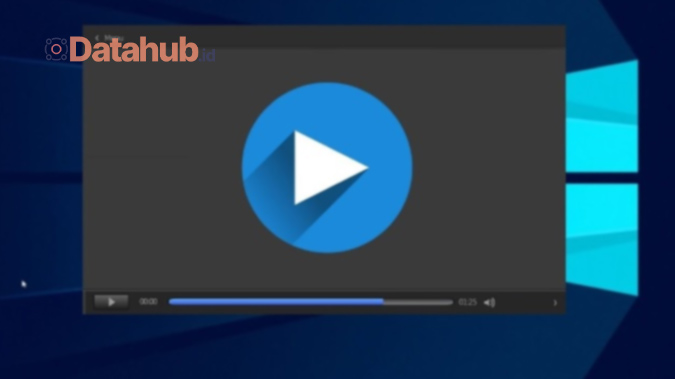
Bagaimana ketika video Youtube diputar ternyata tidak ada subtitle padahal sudah menerapkan cara download? Tenang saja, Anda dapat menemukan subtitle yang tepat untuk video YouTube tersebut dengan cara mudah. Berikut adalah panduan langkah demi langkah dalam mencari subtitle di pemutar video.
- Buka video yang Anda inginkan
Pertama-tama, buka video di YouTube yang ingin Anda tonton. Ini memungkinkan Anda untuk memastikan subtitle yang dicari sesuai dengan video yang hendak ditonton. - Download Subtitle Youtube Menggunakan Sebelumnya
Setelah berhasil menemukan Video yang ingin ditonton, maka silahkan download menggunakan cara pada poin pembahasan sebelumnya. - Buka Aplikasi Pemutar Video Youtube Terunduh
Setelah berhasil mengunduh file subtitle, saatnya menambahkannya ke video yang ingin Anda tonton. Untuk melakukannya, pastikan Anda telah mendownload file video serta file subtitles yang sama. Buka program pemutar video di komputer Anda, seperti VLC Media Player atau Media Player Classic. Lalu, tarik dan letakkan file video dan file subtitle ke dalam jendela program pemutar video tersebut. - Aktifkan Subtitle
Terakhir, aktifkan subtitle dalam program pemutar video yang Anda gunakan. Biasanya, Anda dapat menemukan tombol untuk mengaktifkan subtitle pada bagian menu atau ikon pada pemutar video Anda. Setelah itu, subtitle yang tepat akan tampil pada layar dan Anda dapat menikmati video sesuai dengan bahasa yang Anda inginkan.
Mencari subtitle yang tepat untuk video dari YouTube bisa menjadi tugas yang sedikit membingungkan pada awalnya, tetapi dengan bantuan panduan ini, Anda dapat dengan mudah menemukan dan menambahkannya ke video yang Anda tonton. Ini juga merupakan cara yang baik untuk memperkaya pengalaman menonton video dan membuka pintu untuk mempelajari bahasa-bahasa baru.
Cara Lain untuk Mendapatkan Subtitle YouTube
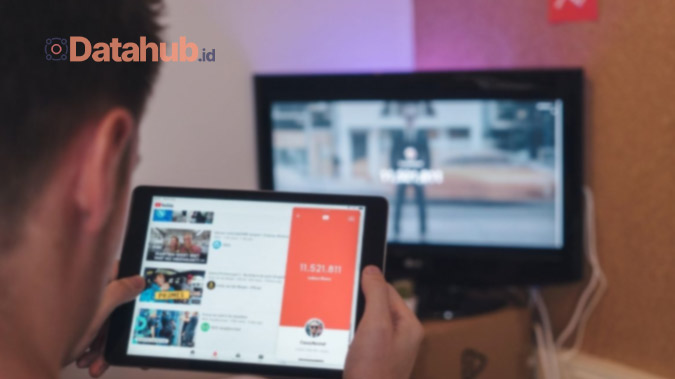
Jika ingin mendapatkan subtitle dari video YouTube terkadang ada beberapa cara yang bisa dilakukan. Berikut adalah beberapa alternatif cara yang bisa Anda coba:
1. Cara Download Subtitle dari YouTube langsung
Jika Anda tidak ingin repot menyalin dan menyimpan teks satu per satu, Anda bisa menggunakan software downloader subtitle untuk men-download subtitle video YouTube. Berikut adalah cara-cara yang bisa Anda ikuti:
- Unduh dan install software downloader subtitle seperti Subtitle Downloader.
- Buka video YouTube yang ingin Anda unduh subtitle-nya.
- Salin URL video tersebut.
- Buka software downloader subtitle, pastekan URL di kolom yang tersedia, dan klik “Cari Subtitle”.
- Pilih bahasa subtitle yang diinginkan dan klik “Unduh Subtitle”.
- Subtitle film siap diunduh.
2. Cara Download Subtitle Youtube Lewat Situs
Selain menggunakan software, Anda juga bisa mendownload subtitle video YouTube dengan website yang menyediakan layanan download subtitle video YouTube. Berikut adalah cara-caranya:
- Buka website yang menyediakan layanan download subtitle video YouTube, seperti YouTube Subtitle Download, Captioning Tube, atau Subtitle Horse.
- Salin URL video YouTube yang ingin Anda unduh subtitle-nya.
- Tempelkan URL di kolom yang tersedia di website downloader subtitle.
- Pilih bahasa subtitle yang diinginkan dan klik “Unduh Subtitle”.
- Subtitle siap diunduh.
3. Cara Menambahkan Subtitle Youtube
Jika Anda ingin menambahkan subtitle ke dalam video YouTube yang telah di-download, Anda bisa menggunakan software seperti Subtitle Edit. Berikut adalah cara-cara yang bisa Anda ikuti:
- Buka video YouTube yang sudah di-download.
- Unduh software Subtitle Edit dan instal.
- Buka Subtitle Edit dan klik “File” lalu “Buka” dan pilih video YouTube yang ingin ditambahkan subtitle.
- Periksa dan perbaiki jika diperlukan dengan menambahkan atau mengubah subtitle.
- Klik “Simpan” dan simpan file subtitle dalam format .srt.
- Buka video YouTube dan tambahkan file subtitle tadi dengan klik tombol “Subtitles/CC” di bagian bawah video.
- Selesai, subtitle sudah berhasil ditambahkan ke dalam video.
Itulah beberapa alternatif untuk mendapatkan subtitle dari video YouTube. Jika Anda memutuskan untuk menggunakan software atau website, pastikan terlebih dahulu bahwa sumber yang Anda pilih dapat dipercaya dan aman untuk digunakan.
Akhir Kata
Melalui pembahasan di atas, dapat diketahui ternyata Cara Download Subtitle Youtube sangat mudah untuk dilakukan. Pengguna hanya perlu mengakses situs-situs tertentu atau memasang ekstensi khusus pada browser mereka untuk memudahkan proses unduh.
Alhasil, proses menonton Video Youtube dari berbagai belahan dunia bisa Kita serap informasinya secara optimal. Sekian pembahasan mengenai cara unduh Subtitle Youtube tersebut. Apabila masih penasaran dengan beberapa tips dan trik tekno lainnya, maka cek update terbaru dari Datahub.id.
Sumber Gambar: Admin Datahub, Pinterest.com

